雨林木風(fēng) ghost win7 x86系統(tǒng)簡單安裝方法
更新日期:2024-03-23 10:13:56
來源:投稿
部分用戶在安裝電腦操作系統(tǒng)的時(shí)候會(huì)選擇安裝ghost版操作系統(tǒng),可以更加簡單快速地進(jìn)行系統(tǒng)安裝。系統(tǒng)小編建議大家下載采用萬能ghost封裝工具制作而成的雨林木風(fēng) ghost win7 x86系統(tǒng)(適合內(nèi)存不大的電腦),然后參考以下步驟來進(jìn)行簡單安裝。
相關(guān)教程:
u盤啟動(dòng)裝原版win7系統(tǒng)教程
win7一鍵ghost教程
一、安裝準(zhǔn)備
1、備份C盤和桌面重要文件
2、4G大小的U盤,制作U盤PE啟動(dòng)盤
3、系統(tǒng)鏡像:Ghost win7系統(tǒng)下載
4、啟動(dòng)設(shè)置:怎么設(shè)置開機(jī)從U盤啟動(dòng)
二、雨林木風(fēng) ghost win7 x86系統(tǒng)簡單安裝方法
1、首先把U盤做成啟動(dòng)盤,然后使用WinRAR等工具把雨林木風(fēng) ghost win7 x86系統(tǒng)鏡像中的gho文件放到U盤GHO目錄;
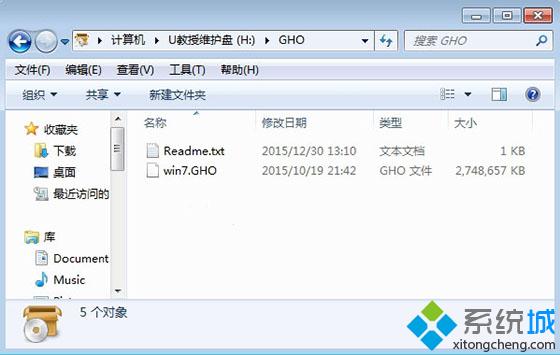
2、在電腦上插入U(xiǎn)盤,重啟按F12/F11/ESC等啟動(dòng)熱鍵,選擇USB選項(xiàng),回車;
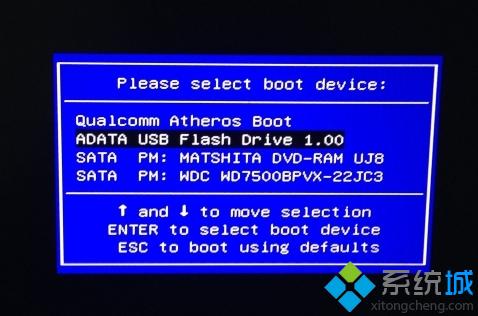
3、接著會(huì)啟動(dòng)到U盤的主界面,選擇【02】運(yùn)行PE精簡版;
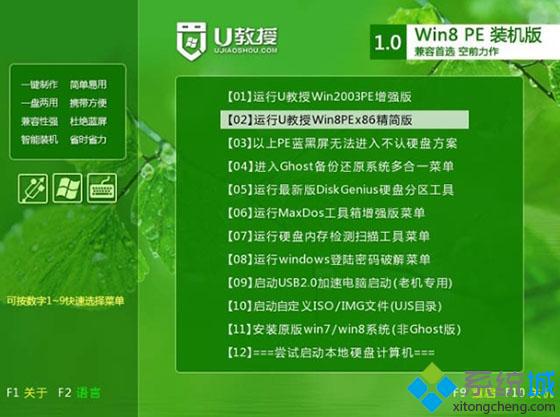
4、在PE系統(tǒng)中運(yùn)行【一鍵裝機(jī)工具】,默認(rèn)的設(shè)置無需修改,選擇安裝在C盤,點(diǎn)擊確定;
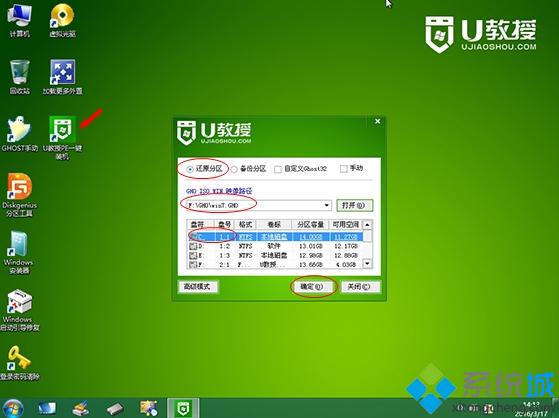
5、然后開始進(jìn)行系統(tǒng)的解壓過程,需等待一段時(shí)間;
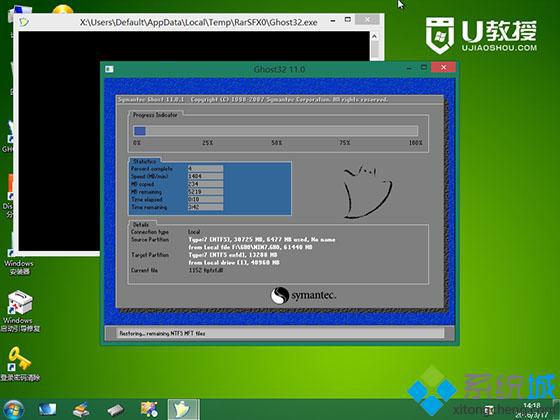
6、解壓完成后會(huì)重啟,此時(shí)拔出U盤,自動(dòng)安裝雨林木風(fēng) ghost win7 x86系統(tǒng);
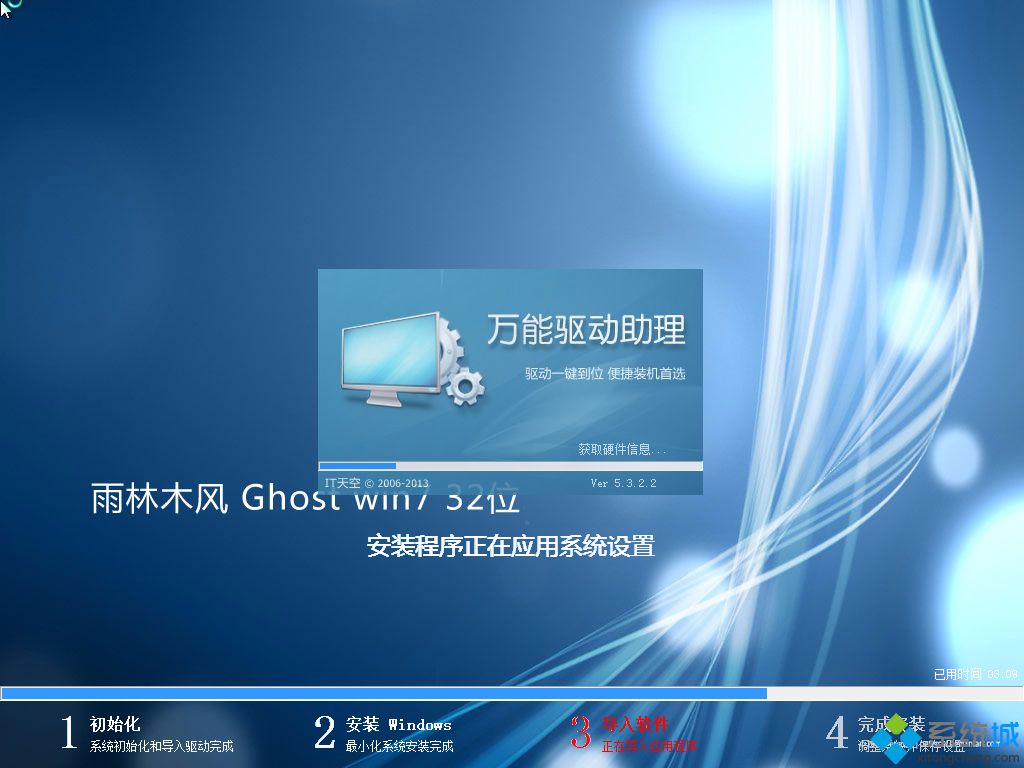
7、最后安裝完成后重啟進(jìn)入雨林木風(fēng) ghost win7 x86系統(tǒng)桌面即可。

以上介紹的就是雨林木風(fēng) ghost win7 x86系統(tǒng)簡單安裝方法,有需要的朋友可以參考一下。
- monterey12.1正式版無法檢測更新詳情0次
- zui13更新計(jì)劃詳細(xì)介紹0次
- 優(yōu)麒麟u盤安裝詳細(xì)教程0次
- 優(yōu)麒麟和銀河麒麟?yún)^(qū)別詳細(xì)介紹0次
- monterey屏幕鏡像使用教程0次
- monterey關(guān)閉sip教程0次
- 優(yōu)麒麟操作系統(tǒng)詳細(xì)評測0次
- monterey支持多設(shè)備互動(dòng)嗎詳情0次
- 優(yōu)麒麟中文設(shè)置教程0次
- monterey和bigsur區(qū)別詳細(xì)介紹0次
周
月












